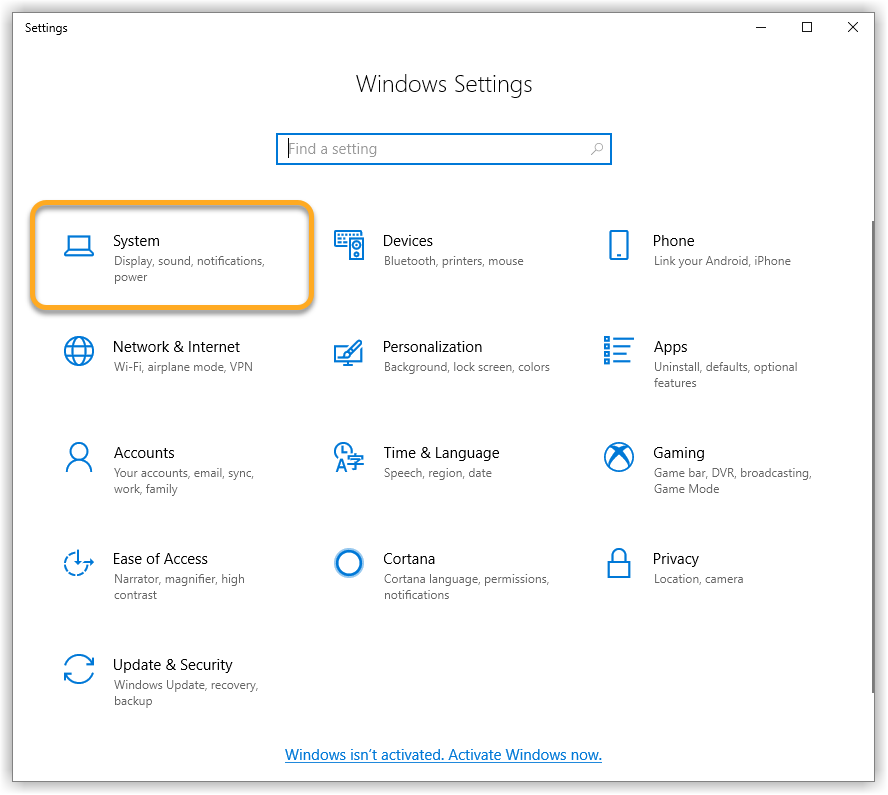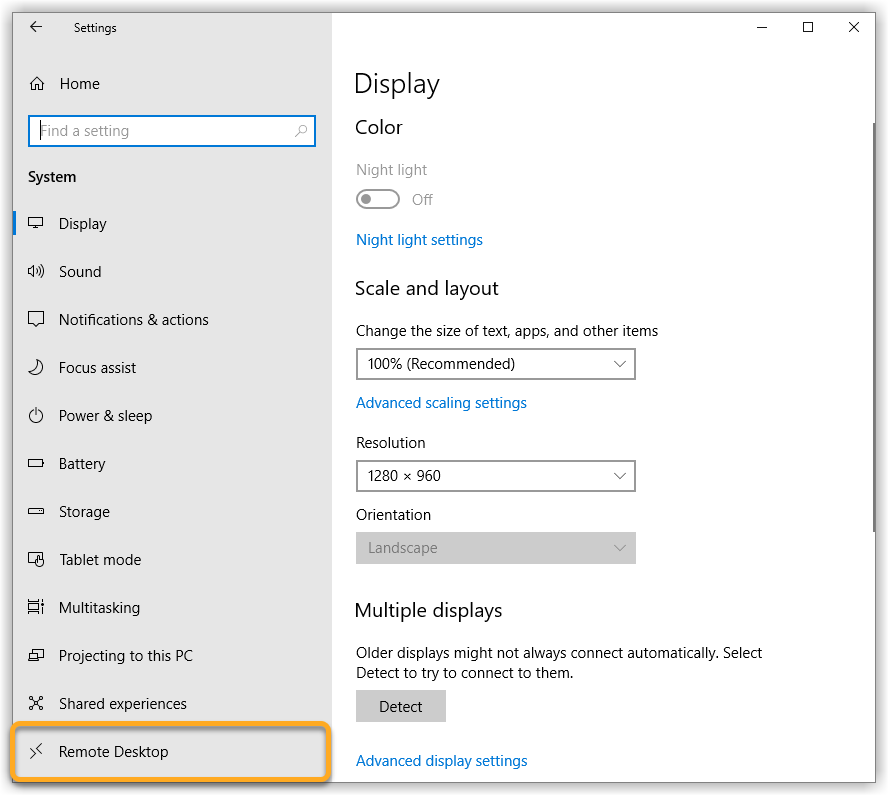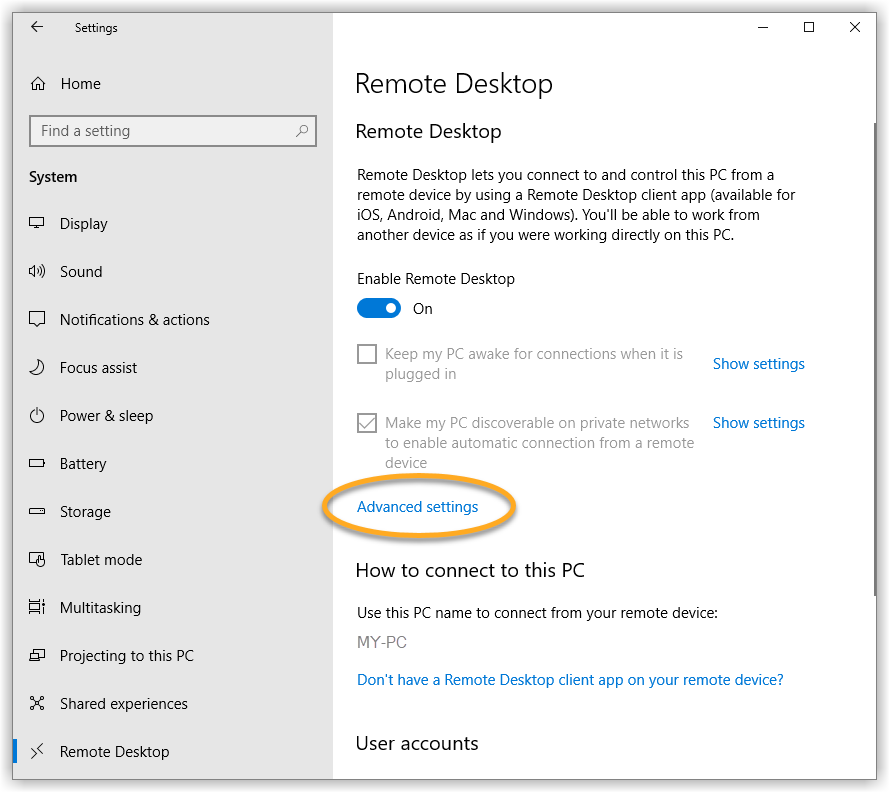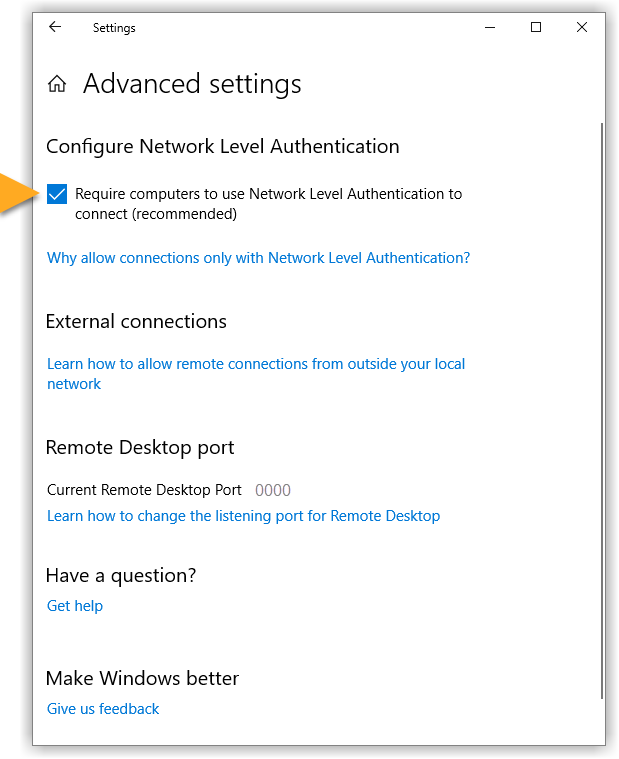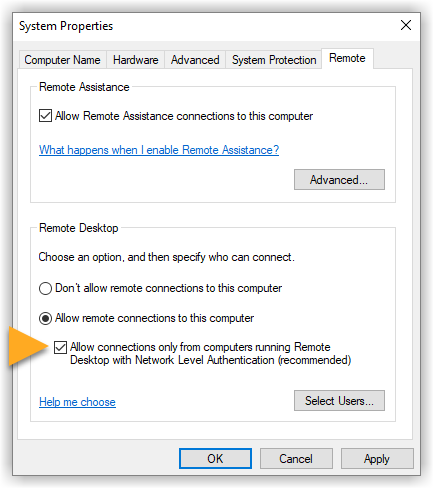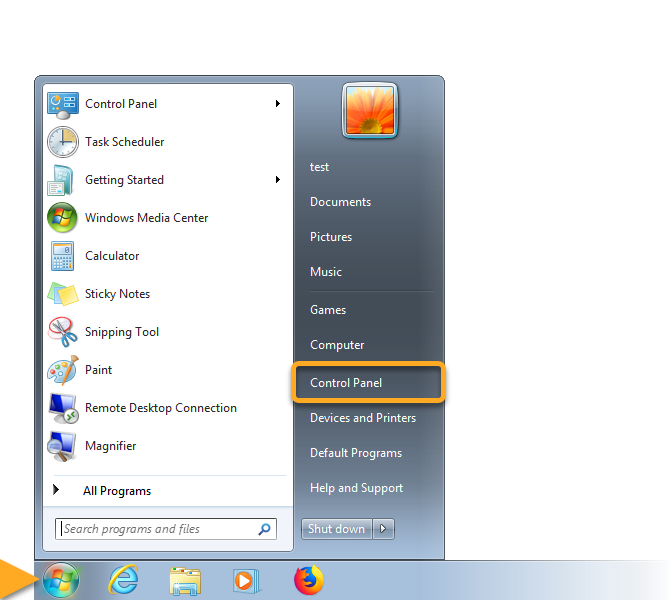この記事では、AVG アンチウイルスでの ネットワーク インスペクター に次のアラートが表示される場合の解決方法について説明します。
- リモート デスクトップで脆弱性が見つかりました
詳細
一般的に「リモート デスクトップ」と呼ばれるリモート デスクトップ プロトコル(RDP)を使用すると、どこからでも PC に接続できます。AVG アンチウイルスでネットワーク インスペクタースキャンを実行した後に上記のアラートが表示された場合、お使いの PC のリモート デスクトップ設定が安全でないことが分かりました。
PC に攻撃者が接続し、Microsoft のリモート デスクトップ プロトコルが持つ既知の脆弱性を悪用して、悪意あるコードを実行したり、マルウェアを植え付けたりする可能性があります。また攻撃者が推測した多数のパスワードで繰り返し PC の保護エリアにアクセスしようとする(いわゆるブルートフォース攻撃)可能性もあります。
解決方法
お使いの PC でネットワーク レベル認証を有効にすると、この問題は解決できます。この方法では、すべての接続要求で、サーバーとの接続セッションが確立する前に認証が義務付けられます。
Windows XP システムでは、ネットワーク レベル認証が有効になりません。Windows XP を使用している場合は、より新しい Windows バージョンにアップグレードするよう強くお勧めします。
以下の手順に沿って、PC でネットワーク レベル認証を有効にします。
- AVG インターネット セキュリティ 22.x Windows 版
- AVG 無料アンチウイルス 22.x Windows 版
- Microsoft Windows 11 Home / Pro / Enterprise / Education
- Microsoft Windows 10 Home / Pro / Enterprise / Education - 32 / 64 ビット
- Microsoft Windows 8.x / Pro / Enterprise - 32 / 64 ビット
- Microsoft Windows 8 / Pro / Enterprise - 32 / 64 ビット
- Microsoft Windows 7 Home Basic / Home Premium / Professional / Enterprise / Ultimate - Service Pack 1 with Convenient Rollup Update、32 / 64 ビット